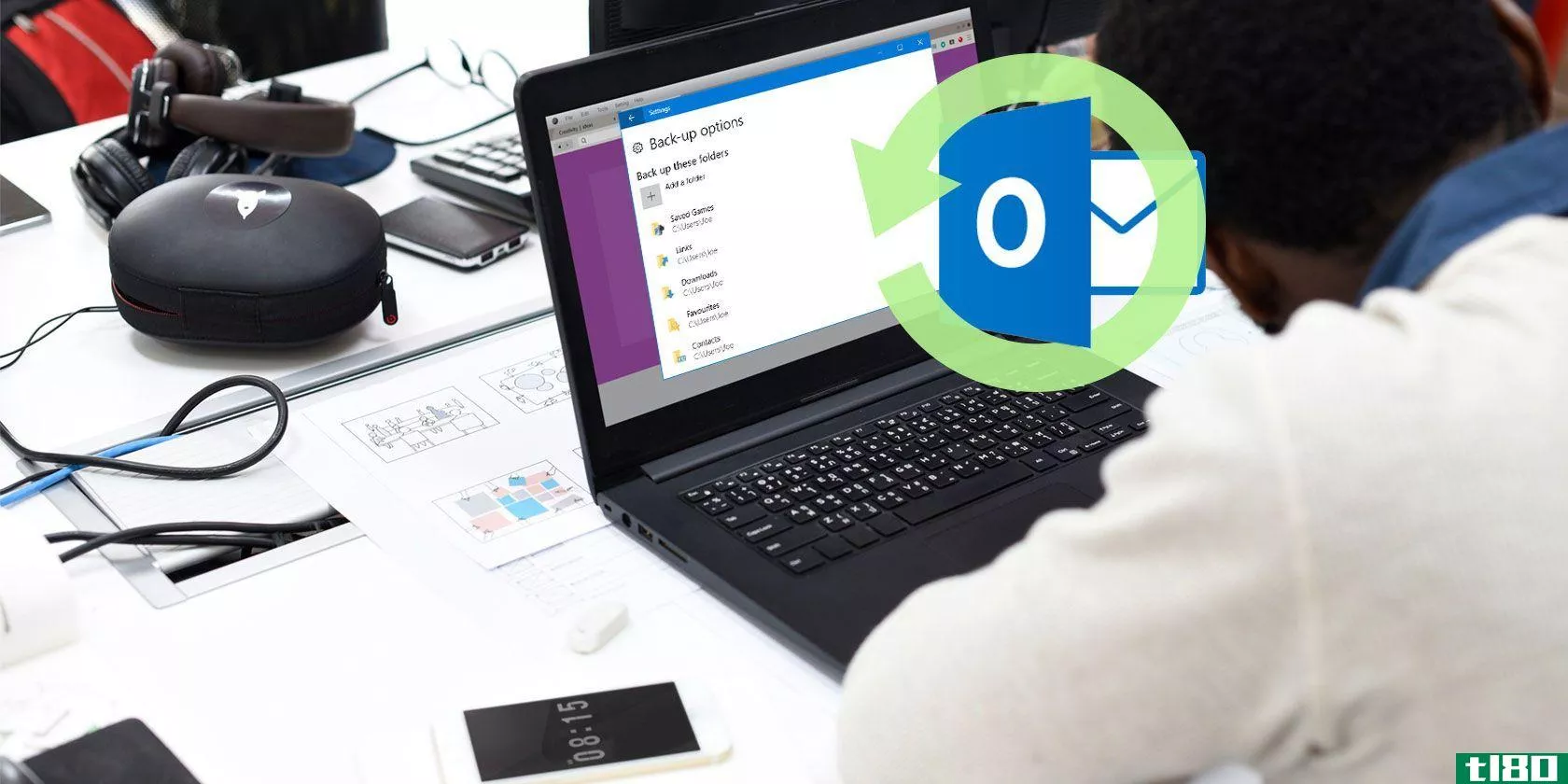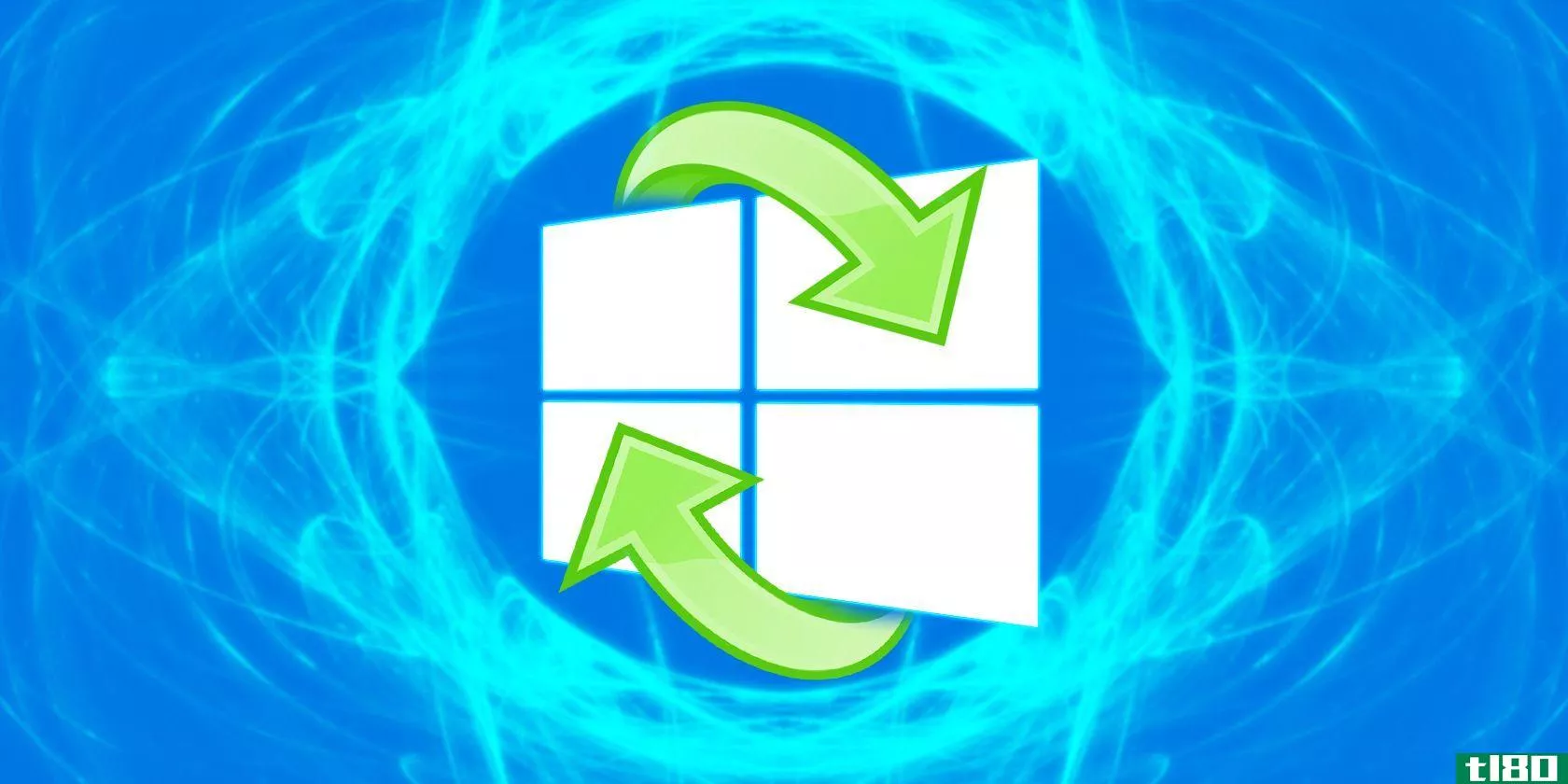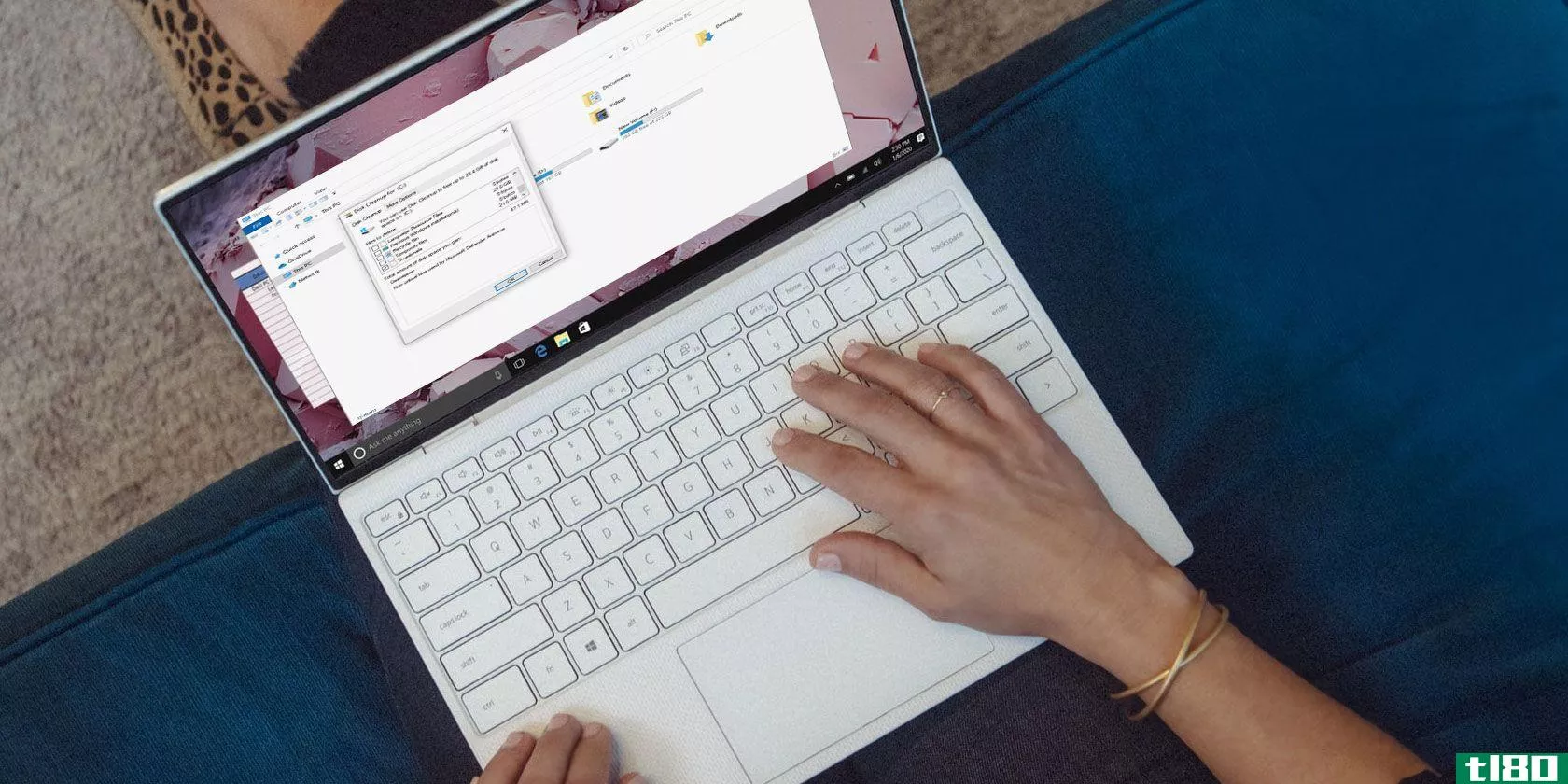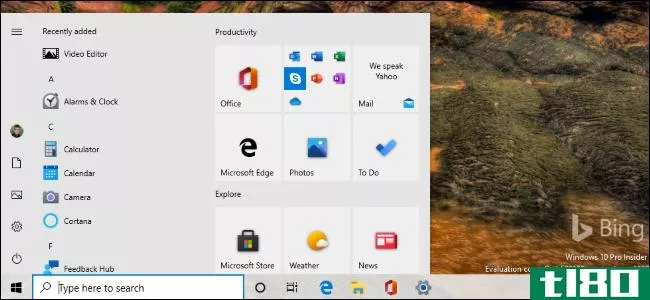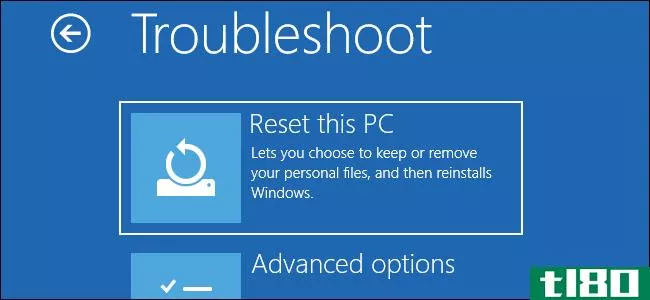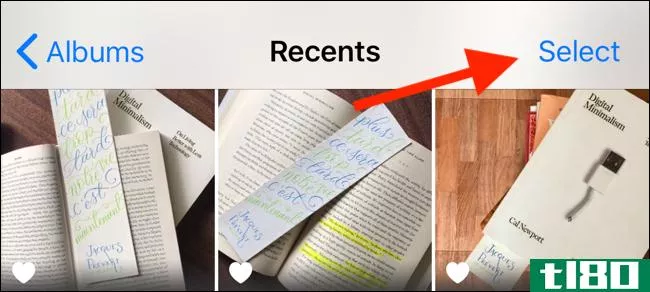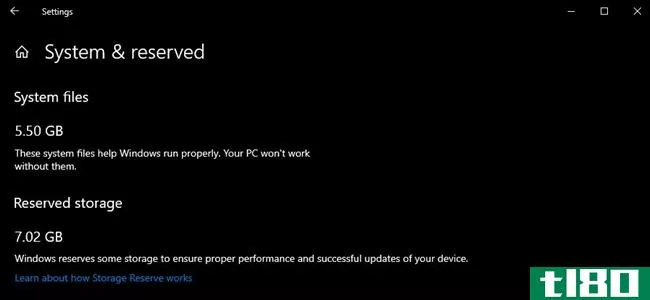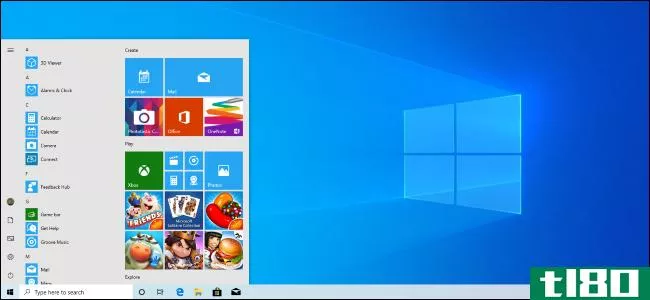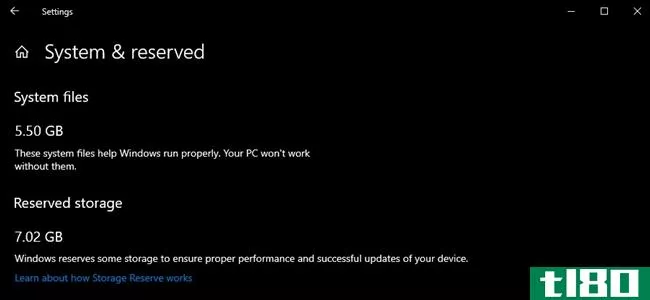如何为可靠的更新管理windows 10保留存储
Windows10版本1903更新于2019年5月推出。它带来了一系列的调整和修复,例如新的灯光主题、性能改进和全新的Windows沙盒。然而,它为windows10添加了许多用户不满意的东西——保留存储。

Windows101903引入了保留存储,这是存储中7GB的一部分,Windows10会将其锁定,以确保更新安装快速且无故障。
下面介绍如何管理Windows10保留存储,如何关闭它,以及为什么要关闭它。
什么是windows 10保留存储(windows 10 reserved storage)?
微软意识到许多存储空间较小的系统都无法更新。当一台设备充满了应用程序、音乐、图片等时,它几乎没有留给操作系统下载和安装更新的空间。
虽然有些用户觉得更新令人恼火,但它们提供了重要的安全和性能修复。此外,一旦接近设备的存储容量,一些常规应用程序就很难正常运行,无法将额外数据写入磁盘或利用临时文件存储。
"Our goal is to improve the day-to-day function of your PC by ensuring critical OS functi*** always have access to disk space. Without reserved storage, if a user almost fills up her or his storage, several Windows and application scenarios become unreliable. Windows and application scenarios may not work as expected if they need free space to function. With reserved storage, updates, apps, temporary files, and caches are less likely to take away from valuable free space and should continue to operate as expected."
保留存储的第一个版本将使用大约7GB的存储空间。根据您使用设备的方式,保留存储占用的空间量会随时间而变化。
如何检查您的电脑是否正在使用保留存储
检查您的系统是否正在使用它。然后您可以决定是否要启用或禁用它。
前往“设置”>;“系统”>;“存储”。选择“显示更多类别”>;“系统和保留”。如果您的系统使用的是保留存储,您将发现一个特定的部分。否则,系统将不使用保留存储。
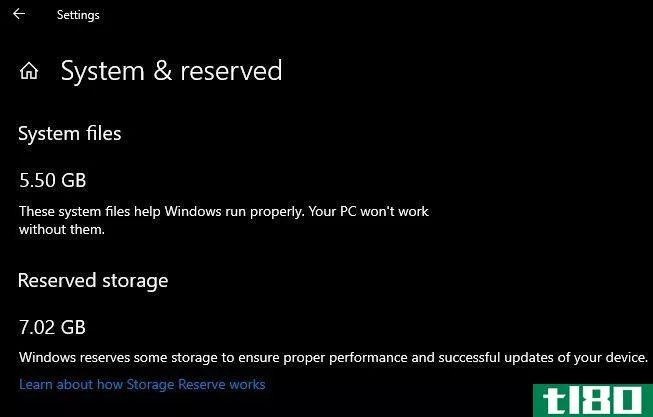
如果您的系统正在使用保留存储,并且您想知道如何禁用它,请继续阅读。如果没有看到保留存储,则系统可能尚未更新到Windows10版本1903。
新的Windows10 PC和笔记本电脑将自动启用保留存储。当您从以前版本的Windows10更新时,它不会自动启用。
如何禁用windows 10保留存储
Windows 10保留存储是您可以使用注册表编辑器禁用的功能。禁用保留存储后,它不会自动消失。下次安装更新后,保留的存储将消失。您的系统不会等待主要功能更新。下一次累积更新就可以了。
在“开始”菜单搜索栏中键入regedit并选择最佳匹配项。当注册表编辑器打开时,导航到以下注册表项:
Computer\HKEY_LOCAL_MACHINE\SOFTWARE\Microsoft\Windows\CurrentVersion\ReserveManager在右侧面板中,双击ShippedWithReserves DWORD,将值设置为0,然后单击OK。
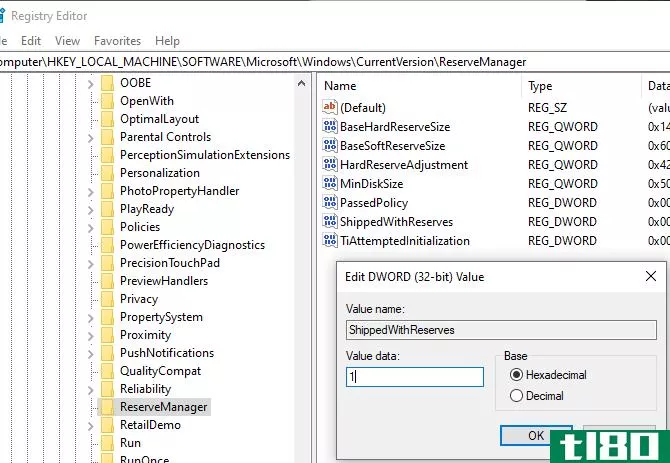
重新启动系统。保留的存储不会立即消失,但会在下次更新后消失。
如何在windows 10上启用保留存储
要重新打开Windows 10保留存储吗?返回与上一节相同的注册表项DWORD,将值设置为1,然后单击OK。
与禁用保留存储一样,您需要等待下一次Windows update来分配存储。
windows10保留存储的利弊
是否禁用Windows 10保留存储取决于您使用的设备。Microsoft使用Windows101903更新将Windows10的安装大小从32位的16GB和64位的20GB增加到32GB。这个尺寸的增加包括了保留的存储空间以及其他新的windows10功能。
对于存储空间小的用户来说,大小的增加会引起很大的头痛。
如果您的设备的存储空间小于等于32GB,则在其支持的剩余生命周期内,您将继续使用Windows10版本1809。这种支持将于2020年5月12日结束。还有一个1809的长期服务分支,在2024年1月之前提供错误修复和安全更新,然后只在2029年1月之前提供安全修复。
这尤其是个坏消息,因为距离2020年5月已经不到一年了。如果用户购买了运行windows10的设备,无论大小,微软都应该提供更长时间的扩展支持。
是否应禁用windows 10保留存储?
如果你有空的话,我倾向于说不。windows10更新非常重要,它引入了新功能、安全补丁和其他有用的东西。如果您使用的是具有数百GB存储容量的设备,请务必启用保留存储。
它应该有助于使您的更新更顺利一点。由于Windows10的保留存储几乎保证了安全更新——这是许多用户和系统都在努力解决的问题——微软的任何帮助都是值得的。
如果你使用的是存储空间较少的设备,比如说64GB,你可以考虑删除保留的存储空间——但是你仍然需要为Windows保留自己的空间,以便将来进行更新。
至少,您现在可以关闭它进行一个更新周期,看看它如何影响您的设备。如果更新成功完成,则可能不需要保留存储。相反,如果您的设备难以为更新创建空间,保留存储可以帮助您的设备。
减少windows10大小的其他方法
微软正在增加windows10的安装规模,这一事实让那些拥有小存储设备的用户感到不安。不过,一切都没有失去。除了删除保留存储之外,您还有其他方法来减小Windows 10安装的大小。
查看我们的一步一步指南清洁视窗10删除无用的文件和其他臃肿。此外,还可以选择使用Compact OS节省更多磁盘空间。我们还有一些技巧可以帮助您回收Windows10的磁盘空间。
- 发表于 2021-03-20 03:52
- 阅读 ( 238 )
- 分类:IT
你可能感兴趣的文章
清洁windows10的最佳方法:分步指南
... 如果您最近更新了Windows10的主要新版本,您将看到以前的Windows安装条目。删除此项将删除Windows保留10天的旧文件,使您可以轻松返回到早期版本。您还应避免删除Windows ESD安装文件选...
- 发布于 2021-03-11 03:36
- 阅读 ( 337 )
这些windows10的特性是不断变化的
... 但Windows商店充其量也不那么令人满意。虽然有一些可靠的应用程序可用,但该商店一直受到死机和假冒应用程序以及安全问题的困扰。 ...
- 发布于 2021-03-13 04:46
- 阅读 ( 186 )
如何在windows10中节省磁盘空间
... 在Creators更新中,windows10收到了一个名为storagesense的新的自动清理功能。它不做任**的事情,但作为一种生活质量的升级而存在,它使您从自己组织和删除文件的责任中解脱出来。...
- 发布于 2021-03-14 10:03
- 阅读 ( 213 )
保留存储将使windows 10更新更容易
...储”来降低Windows10的烦人程度。此保留存储应确保Windows更新成功完成,而无需删除程序和文件。 ...
- 发布于 2021-03-22 05:24
- 阅读 ( 122 )
如何将windows 10恢复出厂设置或使用系统还原
...系统恢复成为最快的解决方案;但是,同时,它也是最不可靠的。不幸的是,系统还原无法处理Windows安装,该安装已被恶意软件破坏。 ...
- 发布于 2021-03-22 22:14
- 阅读 ( 354 )
如何在windows10中管理winsxs文件夹
...通过硬链接将其投影到系统中。旧的仍保留在组件商店的可靠性,但没有硬链接。 ...
- 发布于 2021-03-30 19:20
- 阅读 ( 243 )
Windows10的21h2更新有什么新内容,即将到来的2021年冬季
...键盘”,自动标点符号,和“更新的后端”,承诺一个更可靠的语音打字体验。 要激活它,请按Windows+H或轻触Windows 10触摸键盘内置的麦克风按钮。微软提供了一个语音命令列表,你可以尝试用语音输入。 微软的新图标主题 已...
- 发布于 2021-03-31 15:13
- 阅读 ( 256 )
如何为Windows10的任务管理器打开“始终在最上面”
任务管理器是Windows10中不可或缺的工具,在排除电脑故障时最好将其放在手边。通过一个简单的设置,无论打开多少个窗口,任务管理器都将始终显示在屏幕上。下面是方法。 首先,我们需要提出任务管理器。在Windows10中,右...
- 发布于 2021-04-01 18:32
- 阅读 ( 199 )
Windows10的“重置这台电脑”功能是如何变得更强大的
...网连接,它可以比使用本地恢复更快,它“可以是一个更可靠的方式”恢复窗口,太。这就像使用媒体创建工具将Windows下载到U盘上并还原操作系统一样,但它内置在Windows10中,您只需单击几下即可完成。 要在Windows10的20H1更新...
- 发布于 2021-04-03 01:33
- 阅读 ( 233 )